如何關閉 iPhone 上的勿擾模式 [3 種執行方法]
 來自 歐麗莎 / 09年2024月09日00:XNUMX
來自 歐麗莎 / 09年2024月09日00:XNUMX 嗨,大家好!今天早上我的 iPhone 上一直收不到任何通知,包括電話和簡訊。我不懂技術,也不知道在這種情況下該怎麼做。我打電話給我兒子詢問我的 iPhone 上發生的情況,他說 請別打擾 功能可能已開啟。你能幫我關閉 iPhone 的勿擾模式嗎?先非常感謝!
關閉功能很簡單,但有 3 種方法。您只需瀏覽這篇文章即可發現它們,然後執行。請向下捲動以獲取更多資訊。繼續前進。
![如何關閉 iPhone 上的勿擾模式 [3 種執行方法]](https://www.fonelab.com/images/ios-system-recovery/how-to-turn-off-do-not-disturb-on-iphone/how-to-turn-off-do-not-disturb-on-iphone.jpg)

指南清單
FoneLab使您可以將iPhone / iPad / iPod從DFU模式,恢復模式,Apple徽標,耳機模式等修復到正常狀態而不會丟失數據。
- 修復禁用的iOS系統問題。
- 從禁用的iOS設備中提取數據,而不會丟失數據。
- 它是安全且易於使用的。
第 1 部分:如何透過控制中心關閉 iPhone 上的勿擾模式
iPhone 具有控制中心功能,可容納 iPhone 上的活動磁貼以快速存取其中包含的一些工具或功能。它的好處是您只需幾秒鐘即可訪問它。此外,控制中心的請勿打擾功能無法從該部分刪除。如果是這樣,您很快就會在該功能上看到它。您想知道如何關閉控制中心的請勿打擾功能嗎?請參閱下面的詳細說明。
打開 iPhone 並解鎖(如果需要密碼)。之後,請在主介面右上角滑動查看 控制設置 部分。活動的圖塊將顯示在下一個介面上。請找到 請別打擾 按鈕或 月亮圖標 並點擊它。稍後,您必須將其保留為灰色以確保其關閉。
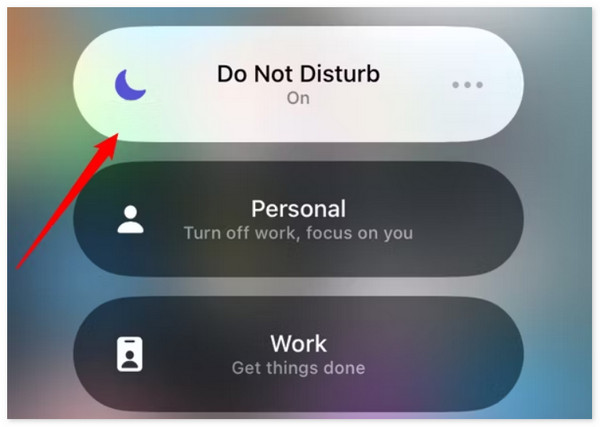
FoneLab使您可以將iPhone / iPad / iPod從DFU模式,恢復模式,Apple徽標,耳機模式等修復到正常狀態而不會丟失數據。
- 修復禁用的iOS系統問題。
- 從禁用的iOS設備中提取數據,而不會丟失數據。
- 它是安全且易於使用的。
第 2 部分:如何透過設定關閉 iPhone 上的勿擾模式
除了控制中心之外,「請勿打擾」功能在 iPhone 上還有一個內建設定。您可以在 iPhone 設定應用程式中找到它並進行自訂。
請確保您正確執行以下詳細步驟。這是為了避免您的 iPhone 將來可能出現的問題。
步驟 1打開 設定 iPhone 上的應用程式圖標並選擇 集中 初始介面上的按鈕。之後,請選擇 請別打擾 屏幕頂部的選項。
步驟 2您將被引導至該功能的預設設定和自訂設定。你會看到 人員和應用程式 紐扣。請選擇其中之一,您將看到單獨的圖示選項。您只需點擊 允許通知來自 按鈕關閉該功能。
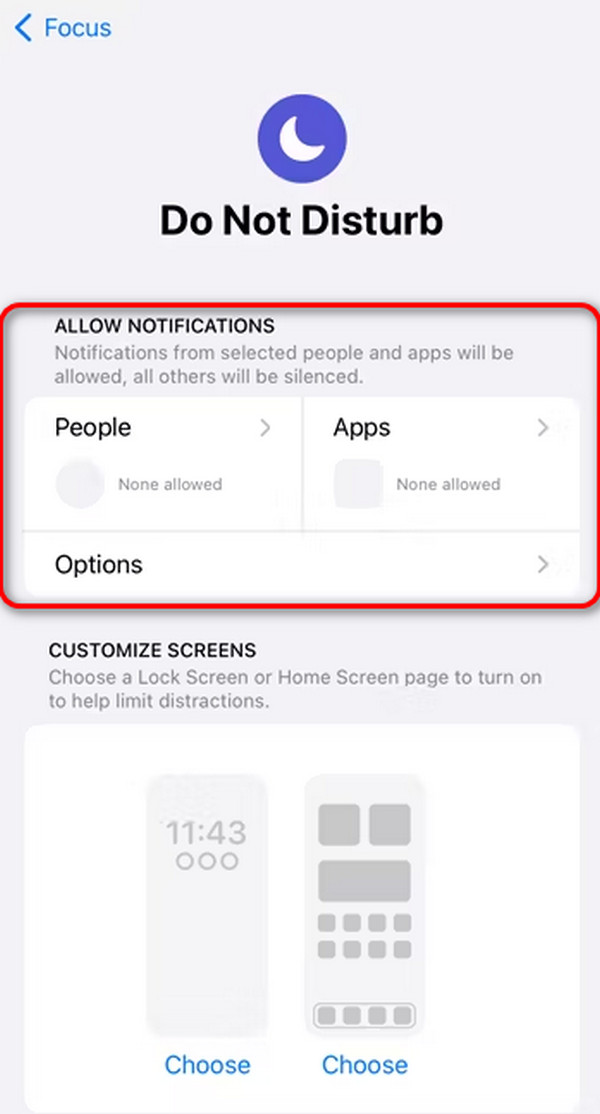
第 3 部分:如何透過關閉時間表來關閉 iPhone 上的勿擾模式
除了手動關閉 iPhone 上的「請勿打擾」功能外,它還允許您安排該功能的關閉時間。您只需透過上述功能的內建設定關閉預約時間即可。您可能想知道它是如何工作的,並且您可能認為它很難執行。您只需正確模仿我們準備的詳細步驟即可獲得最佳效果。請向下捲動以發現它們。繼續前進。
步驟 1轉到 設定 iPhone 上的應用程序,然後點擊 集中 主介面上的按鈕可存取有關功能 請別打擾 特徵。選擇 請別打擾 頂部的按鈕可查看更多選項。
步驟 2向下滑動螢幕並選擇 請別打擾 功能時間表。之後,切換 活動行程 滑桿將其關閉。
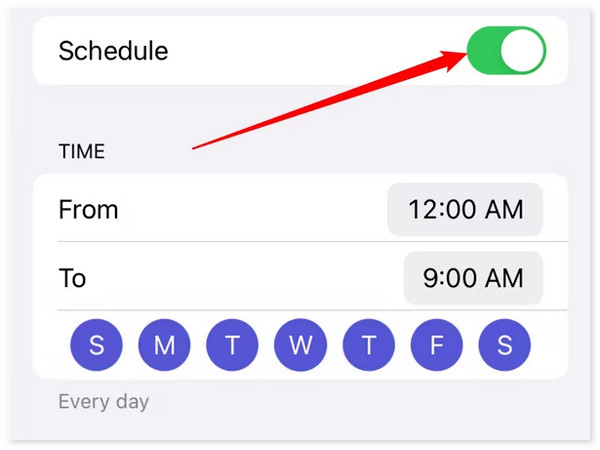
第 4 部分. 如何使用 FoneLab iOS 系統恢復修復 iPhone 請勿打擾無法關閉的問題
但是,如果您無法關閉 iPhone 的「請勿打擾」功能怎麼辦?如果是這種情況,您的 iPhone 可能會遇到較軟的問題。在這種情況下,使用 FoneLab iOS系統恢復 這是你能做的最好的事。該軟體提供修復模式來修復 iPhone 上提到的問題。標準模式不會刪除 iPhone 上的資料。相反,高級模式則相反。
FoneLab使您可以將iPhone / iPad / iPod從DFU模式,恢復模式,Apple徽標,耳機模式等修復到正常狀態而不會丟失數據。
- 修復禁用的iOS系統問題。
- 從禁用的iOS設備中提取數據,而不會丟失數據。
- 它是安全且易於使用的。
此外,該工具還支援 50 多種 iOS 和 iPadOS 故障,包括 循環重啟、電池問題、軟體故障等等。除了修復故障之外,該軟體還可以升級和降級您的 iPhone 的 iOS 版本。你想知道如何使用嗎 FoneLab iOS系統恢復?請參閱下面的詳細步驟。繼續前進。
步驟 1勾選 免費下載 按鈕下載軟體。之後,進行設定並在電腦上啟動它。請選擇 iOS系統恢復 初始介面上的按鈕繼續該過程。
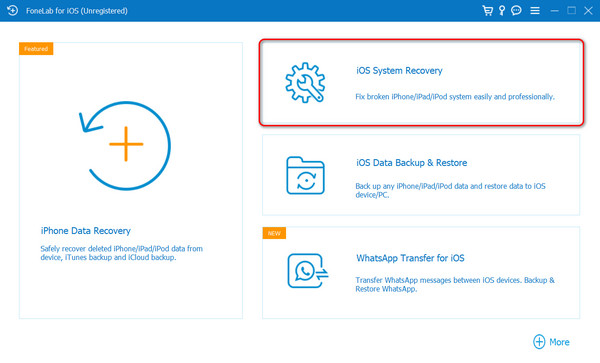
步驟 2您將看到該軟體支援的 50 多種故障。請點選「開始」按鈕查看您需要執行的下一步。軟體將要求您將 iPhone 插入電腦。請使用 USB 連接線插入 2 個裝置。您一定會在主介面左側看到 iPhone 名稱。
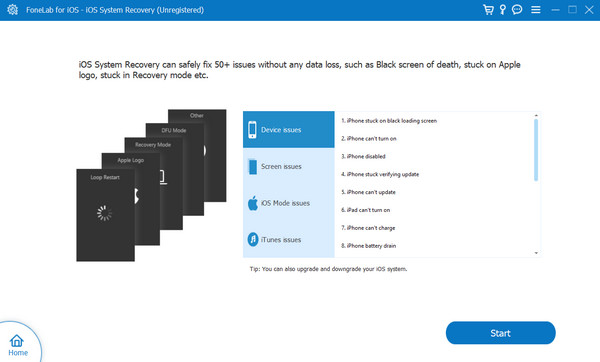
步驟 3請在以下之間選擇 標準 模式和 高級 修復過程的模式。選擇 確認圖示 進入下一步。該軟體將向您展示如何 讓你的iPhone進入恢復模式。請按照全螢幕說明進行操作。成功後,請點擊 優化 or 修復 按鈕來修復提到的問題。修復過程完成後,請將 iPhone 安全地從電腦上拔下。
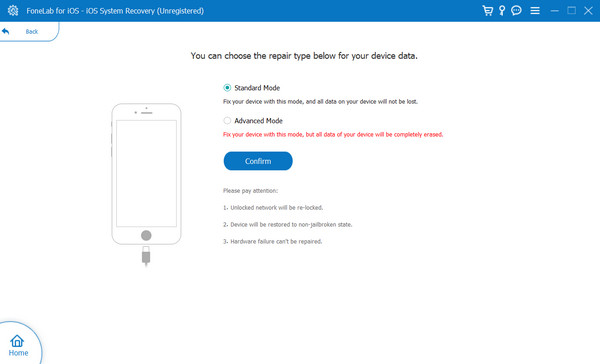
FoneLab使您可以將iPhone / iPad / iPod從DFU模式,恢復模式,Apple徽標,耳機模式等修復到正常狀態而不會丟失數據。
- 修復禁用的iOS系統問題。
- 從禁用的iOS設備中提取數據,而不會丟失數據。
- 它是安全且易於使用的。
第 5 部分:有關如何在 iPhone 上關閉勿擾模式的常見問題解答
關閉「請勿打擾」會恢復所有通知嗎?
是的。關閉 iPhone 請勿打擾功能將恢復 iPhone 上的所有通知如常。當 iPhone 上有通知時,它們將是可見和可聽的。但是,請確保靜音模式也已關閉。
當「勿擾模式」開啟時,我還可以使用手機的鬧鐘嗎?
是的。開啟「請勿打擾」功能不會影響 iPhone 上的鬧鐘。無論你做什麼,除非你降低鬧鐘的音量,否則它仍然會響。原因是它們在您的 iPhone 上有各自的預設設定。
這就是您執行 iPhone 請勿打擾關閉程序的速度。您只需要本文中的 3 種方法的協助。此外,這篇文章還提供了 FoneLab iOS系統恢復 如果您的 iPhone 不允許您關閉上述功能。您還有其它問題?請轉到下面的評論部分並提出它們。謝謝你!
FoneLab使您可以將iPhone / iPad / iPod從DFU模式,恢復模式,Apple徽標,耳機模式等修復到正常狀態而不會丟失數據。
- 修復禁用的iOS系統問題。
- 從禁用的iOS設備中提取數據,而不會丟失數據。
- 它是安全且易於使用的。
